Oglas
macOS je pun sitnica 7 značajki koje će vam se svidjeti prilikom prelaska na MacNekad sam bio taj tip koji je bacio pogled na korisnike MacBook-a, a onda sam ugrizao metak i kupio iMac. Čitaj više koje njeni korisnici vole. Jedan od takvih koji nikad nije imao ekvivalent u sustavu Windows je Quick Look koji omogućava korisnicima Mac mapa da pregledaju bilo koju datoteku pritiskom na Prostor. Ako vam se sviđa Windows u Windows-u, besplatna aplikacija može to učiniti. Evo kako to pokušati.
Kako pregledati datoteke s razmakom u sustavu Windows 10
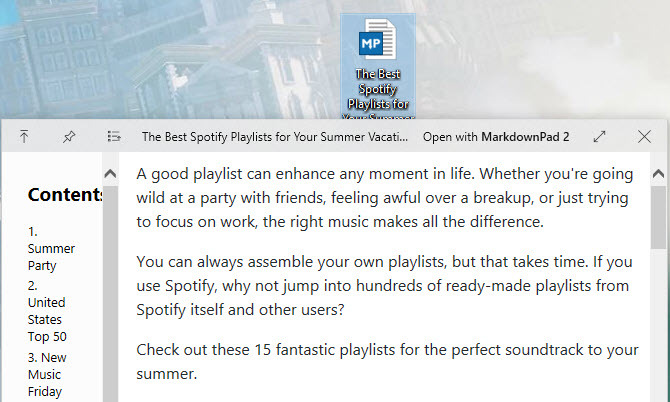
- Otvorite Microsoft Store i potražite Brzi pogledili skočite desno na Stranica za preuzimanje QuickLook.
- Klik Dobiti za preuzimanje aplikacije. Nakon što je instaliran, možete pregledati "određene vrste datoteka" (programer ne određuje koji) u File Exploreru.
- Da biste pregledali datoteku, označite je i pritisnite Razmaknica. Pojavit će se u zasebnom prozoru, omogućujući vam da ga brzo pogledate.
- tisak Prostor opet (ili Pobjeći) da biste zatvorili pregled.
- Do otvorite datoteku u zadanom programu Kako promijeniti zadane aplikacije i postavke u sustavu Windows 10Evo kako promijeniti zadane programe u sustavu Windows 10 ako niste zadovoljni kako se OS ponaša izvan okvira. Čitaj više i zatvorite pregled, pritisnite Unesi.
- Pomaknite kotačić miša da biste promijenili glasnoću za audio ili video. hold ctrl i pomaknite kotačić miša za povećavanje i smanjivanje slika.
- U gornjem lijevom kutu naći ćete ikone za Ostanite na vrhu i Sprečiti zatvaranje. Ovi vam uređaji prikladno ostavljaju pregled dok radite druge zadatke.
Pronašli smo da QuickLook može pregledati slike, glazbu, video zapise, dokumente poput PDF-ova, pa čak i ZIP datoteke. Međutim, to nije radilo s proračunskim tablicama.
Možda se sjećate da Windows ima okno Preview koji prikazuje isječak datoteke, ali QuickLook na njemu nedostaje. Ne možete istovremeno biti otvoreno okno s pojedinostima i okno Preview, što predstavlja problem. To malo područje za pregled ne prikazuje onoliko datoteke koliko je Quick Look, a zauzima i mnogo prostora u File Exploreru zbog čega je teško kretati se po datotekama.
Više savjeta potražite u najbolji File Explorer podešava 10 najboljih trikova i podešavanja preglednika WindowsPokazat ćemo vam kako da izvučete više iz Windows File Explorera s našim omiljenim trikovima i poteškoćama. Otkrićete skrivene značajke, prilagoditi izbornike i još mnogo toga. Čitaj više .
Ben je zamjenik urednika i sponzorirani menadžer postova na MakeUseOf. Ima B.S. na Računalnim informacijskim sustavima s Grove City Collegea, gdje je diplomirao na Cum Laudeu i s odlikovanjem na njegovu glavnih. Uživa u pomaganju drugima te strastveno gleda na videoigre.

